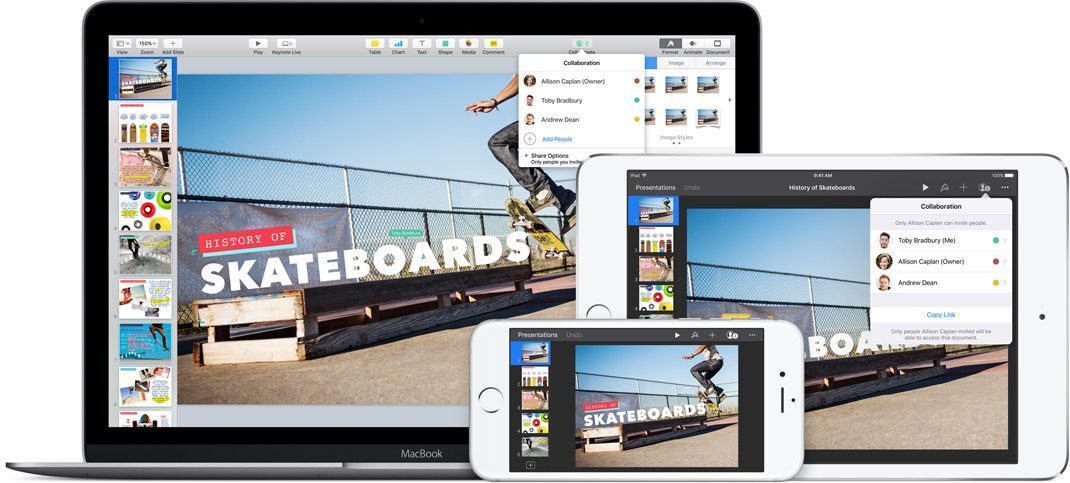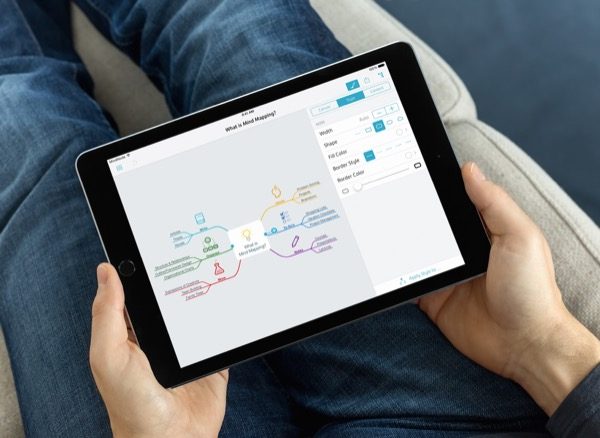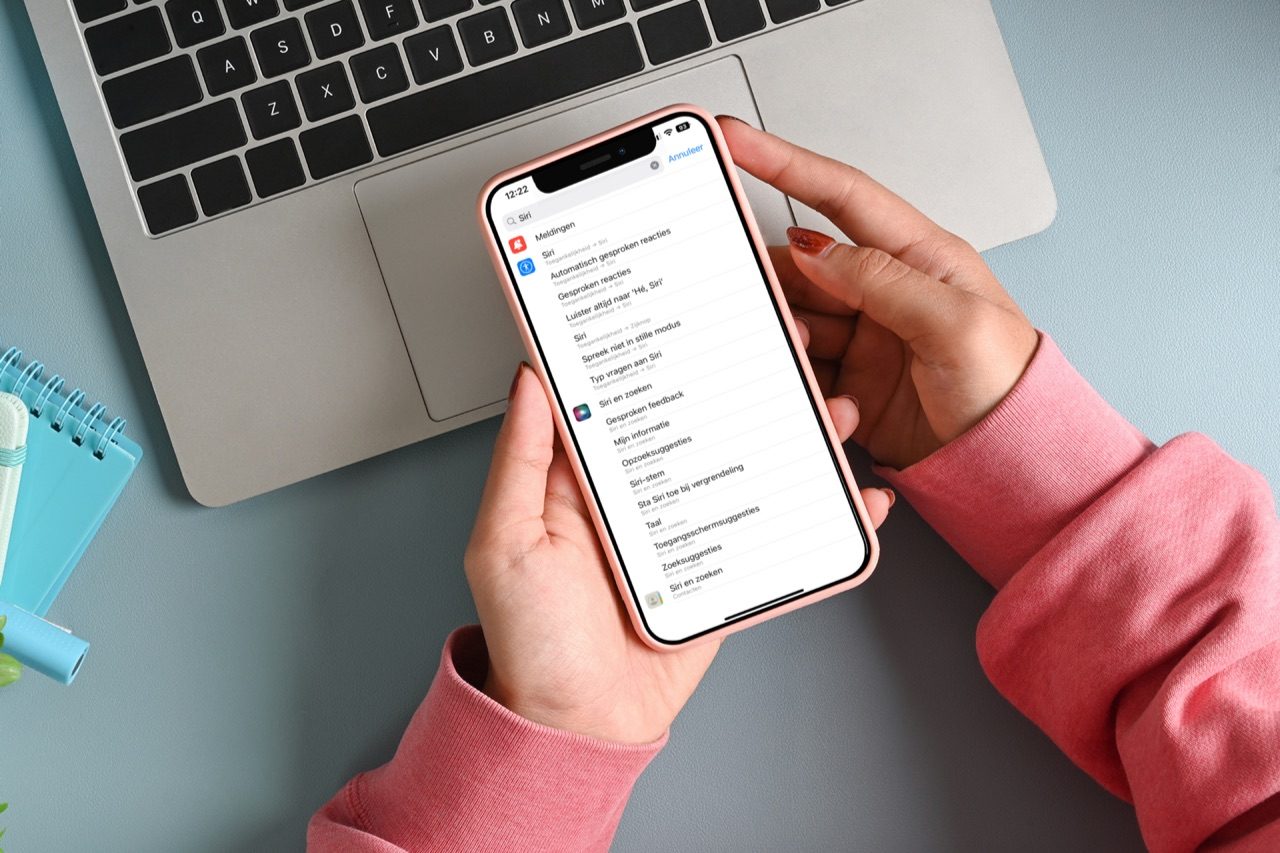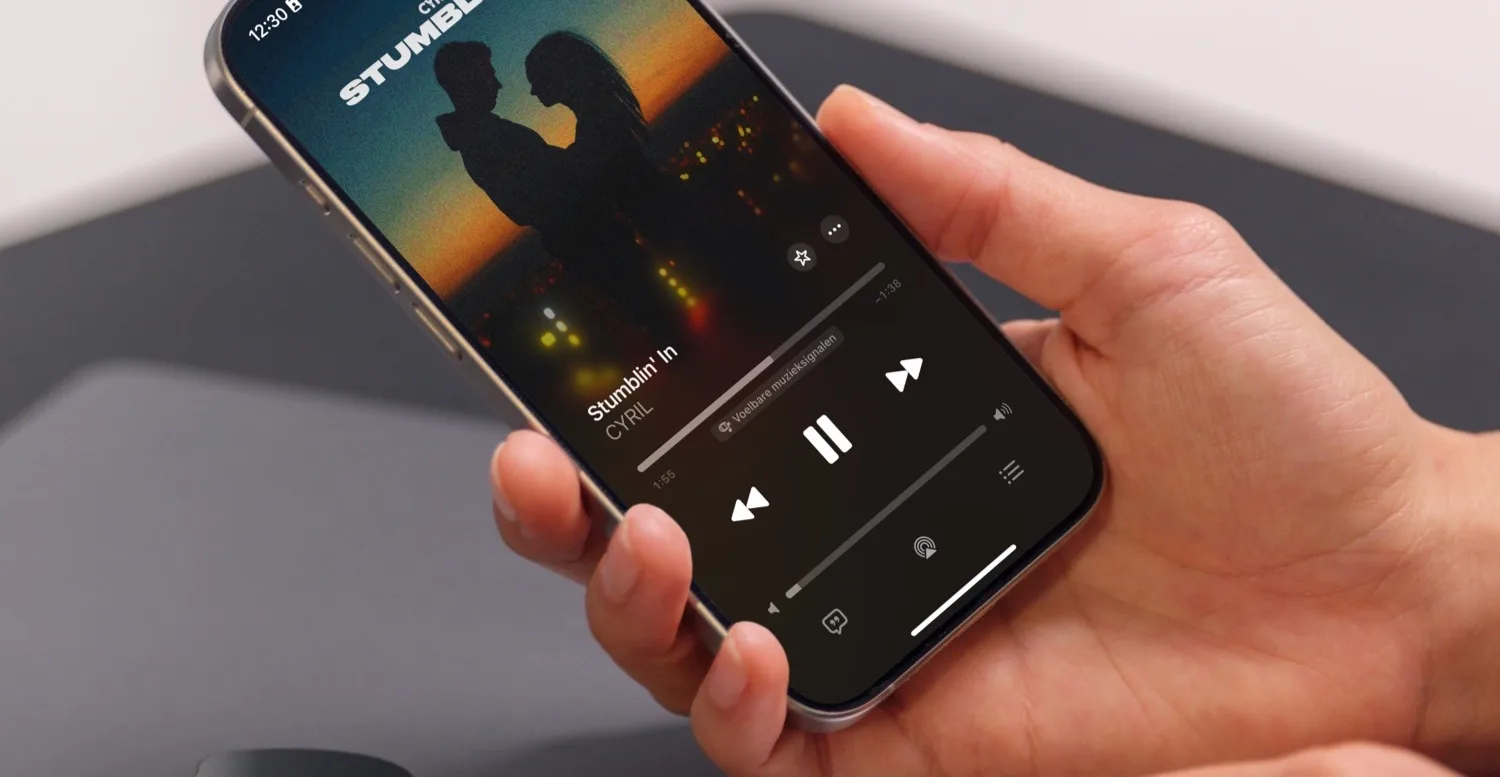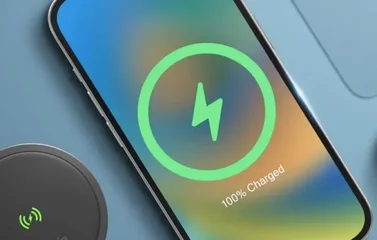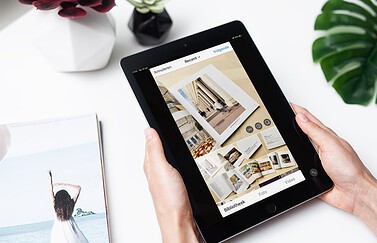Presentatie geven op je iPad: de beste apps
Voor het geven van een presentatie heb je geen laptop nodig. Het kan ook vanaf de iPad. Zelfs als je alleen maar een iPhone bij je hebt is het nog mogelijk om een presentatie te geven. Het kost helemaal niets als je de gratis kantoorsoftware van Apple gebruikt, maar je kunt ook gebruik maken van Microsoft PowerPoint of apps van derden. Dit zijn de beste opties.
Soms is het geven van een presentatie niet de beste manier om informatie over te dragen. Het kan soms beter zijn om met mindmapping je verhaal te vertellen. In onze round-up van mindmapping-apps lees je welke apps de beste zijn!
Keynote: gratis presentaties maken op iPhone en iPad
De goedkoopste optie voor Apple-gebruikers is om gebruik te maken van Apple’s gratis Keynote-app. Die kun je installeren op de iPhone, iPad, Mac en zelfs op de Apple Watch, zonder dat het je een cent kost. Bovendien is er geen onderscheid tussen gebruikers: iedereen heeft beschikking tot alle functies, er is niets waar je voor moet betalen.
Keynote is destijds gemaakt voor Steve Jobs, omdat hij software wilde om presentaties te kunnen maken. Met Keynote kun je presentaties stap voor stap in elkaar zetten en de sjablonen die hiervoor meegeleverd worden zijn erg mooi. Bovendien is het erg gemakkelijk om foto’s of filmpjes toe te voegen en heb je uitgebreide mogelijkheden om objecten in je presentatie te animeren.
Keynote kan de presentaties in iCloud Drive zetten zodat je overal toegang hebt. Ook kun je de presentatie op een Windows-computer geven, via de browser. En de app ondersteunt bovendien Handoff, zodat je een presentatie kunt maken op de Mac en met één druk op de knop het bestand in Keynote op de iPhone of iPad opent.
Presentaties op je iPhone of iPad kun je ook presenteren via AirPlay met de Apple TV. Kortom, heel veel mogelijkheden zonder dat je je druk hoeft te maken over bijkomende kosten of premiumfuncties.
Hebben je collega’s een Windows-computer en/of zijn het verstokte Office-gebruikers? Geen nood, je kunt al je creaties ook exporteren naar PowerPoint-formaat. Verder is Keynote Live erg handig als je niet met mensen bij elkaar kunt komen. Je kunt hiermee je presentatie online geven aan maximaal 100 mensen.
Microsoft PowerPoint
PowerPoint wordt nog steeds gezien als hét programma voor professionele presentaties. De app is mooi vormgegeven en biedt ongeveer dezelfde mogelijkheden om presentaties uit te werken als Keynote. Het uiterlijk van deze app oogt meteen vertrouwd. Bovendien doet Microsoft altijd erg veel moeite om de apps bij te werken met de nieuwste iOS- en iPadOS-functies. Een nadeel is dat je in PowerPoint geen Keynote-presentaties kunt openen, terwijl dat andersom wel kan.
Ook wil Microsoft uiteindelijk geld verdienen met deze app, dus niet alles is gratis. Je kunt de PowerPoint-app gratis installeren en presentaties maken, bewerken en bekijken op toestellen met een scherm kleiner dan 10,1-inch. Heb je echter een iPad van 10,1-inch of groter, dan heb je een Office 365-abonnement nodig. Je kunt op iPads je presentatie wel gewoon bekijken.
Met een Office 365 abonnement mag je Word, Excel en PowerPoint op al je apparaten (dus iPhone, iPad, Mac, Windows, Android) installeren en gebruik maken van alle functies. Ook krijg je er 1TB cloupdopslag van Microsoft OneDrive bij, zodat je op alle apparaten toegang hebt tot je bestanden.
Google Presentaties
Zoals te verwachten werkt Google Presentaties naadloos samen met Google Drive. Ook is de app geschikt voor PowerPoint-presentaties. Er zijn twee belangrijke redenen om deze app te overwegen: ten eerste zijn de producten van Google helemaal gratis (het bedrijf gebruikt je data voor het verbeteren van advertenties en voor het opbouwen van een profiel) en Google Presentaties is grotendeels platformonafhankelijk. Dat wil zeggen dat iedereen er gebruik van kan maken, zolang je een tablet, smartphone en/of computer met internetverbinding hebt.
Ook is Google Presentaties handig vanwege de mogelijkheden om samen te werken, al hebben Apple en Microsoft die mogelijkheid ook ingebouwd. Je kunt met meerdere mensen tegelijkertijd aan presentaties werken. Daar staat dan wel tegenover dat Google Presentaties niet zoveel functies heeft. Zelf zouden we dan eerder voor Keynote kiezen, tenzij je veel moet samenwerken met mensen die geen Apple-producten hebben.
Andere presentatie-apps voor iPad en iPhone
Er zijn nog meer apps waarmee je presentaties kunt maken op de iPad en iPhone. Hieronder bespreken we een aantal:
Deck
Makkelijker een presentatie maken dan met Deck kan écht niet. De app biedt verschillende thema’s aan die door designers zijn gemaakt en stuk voor stuk prachtig zijn geanimeerd. Jij hoeft alleen nog de slides inhoudelijk te vullen. Dat doe je in een simpel scherm met de slideteksten onder elkaar. Volstaat tekst niet alleen, dan druk je de plus om er een foto, grafiek, diagram of tabel aan toe te voegen. Ook die zijn eenvoudig in te vullen. Je kan verder sleutelen aan je presentaties op iPhone, iPad, Android en web waarbij je online of offline kunt werken.
Ook kan je de presentaties afspelen via Deck zelf, dus bijvoorbeeld door de iPad te verbinden met een Apple TV via AirPlay. Acht presentatie-templates zijn gratis, de rest moet je kopen. Hoe meer je betaalt, hoe meer presentaties je mag maken.
Prezi Viewer
Had je vroeger geen PowerPoint? Dan was Prezi vaak de aangewezen optie. Het was een bekend online alternatief voor PowerPoint. De iOS-app voor het maken van presentaties bestaat helaas niet meer, maar Prezi heeft nog wel een viewer. Je maakt de presentaties eerst op de desktop en kunt vervolgens gaan oefenen met de Prezi Viewer.
Bekijk en presenteer je prezis overal. Bij aankomst op de locatie maak je verbinding met de Apple TV via AirPlay en kun je meteen beginnen met presenteren. Dit werkt zowel online als offline. Je kunt het ook gebruiken om je salespresentatie in het vliegtuig aan iemand te laten zien, als je toevallig net naast een potentiële klant zit. Pitchen maar!
Haiku Deck
Wordt helaas niet meer zo vaak bijgewerkt, maar kan een optie zijn als je een presentatie zoekt met een mooi en niet te alledaags design. Er zitten duizenden gratis templates in Haiku Deck, dus kleine kans dat mensen jouw design al ‘overal’ hebben gezien. Haiku Deck is vooral gericht op visueel mooie presentaties met veel foto’s. Op basis van de teksten die je op de dia’s schrijft geeft de app suggesties welke foto’s bij je verhaal passen.
De app bevat foto’s met Creative Commons-licentie, die je rechtenvrij mag gebruiken. Er zitten ook premium-afbeeldingen en -thema’s in waar je voor moet betalen. Als je wilt kun je eigen foto’s uit je camerarol gebruiken. De presentaties die je maakt deel je via Facebook, Twitter, e-mail en meer.
LinkedIn SlideShare
SlideShare is een platform om je presentatie online te delen. De functies die je online kunt gebruiken zijn ook beschikbaar in deze iOS-app. Je kunt miljoenen presentaties op je iPad bekijken en er doorheen bladeren. Uiteraard kun je ook je eigen presentaties zien en afspelen. Je kunt presentaties opslaan en later offline bekijken of delen met je sociale netwerk. Deze app is meer bedoeld voor het bekijken van heel veel presentaties en wellicht om wat inspiratie op te doen, dan om het zelf maken van presentaties.
FlowVella
Met FlowVella maak je presentaties op de iPhone en iPad. De app bevat meer dan 25 kant en klare templates in verschillende stijlen. Je kunt foto’s, video’s, gif, linkjes en meer toevoegen. Ook kun je foto’s importeren van clouddiensten Google Drive, Dropbox, Box, Creative Cloud, Adobe Market en OneDrive. Je kunt zelfs afbeeldingen van Instagram, Facebook en de Google-zoekresultaten gebruiken. Daarbij moet je natuurlijk wel letten op copyright. Je kunt je presentatie exporteren naar PDF en afdrukken via AirPrint.
Adobe Spark Video
Misschien niet de eerste app waar je aan denkt bij het maken van een presentatie, maar met Adobe Spark Video kun je mooie video-presentaties maken voor persoonlijk of zakelijk gebruik. Het is bovendien heel makkelijk en leuk om te doen. Je gebruikt bestaande videoclips en combineert ze met foto’s en icoontjes. Ook zonder designkennis kun je hier goed mee uit de voegen. Met tekst-overlays maak je je video-presentatie nog informatiever. Verder kun je soundtracks toevoegen of gesproken tekst toevoegen.
Paste by WeTransfer
Paste wordt gemaakt door het Nederlandse bedrijf WeTransfer. Deze presentatie-app biedt je veel flexibiliteit. Maak slides met video’s, screenshots, documenten en links en zet ze om naar een verhaal voor sociale media of een presentatie. Je kunt je slides gemakkelijk herschikken en secties maken. Verder werkt het samen met de Slack-app zodat je makkelijk kunt communiceren en samenwerken met je team. Na het maken van je presentatie exporteer je het als PDF. Je kunt het gratis gebruiken, maar moet betalen voor opties.
Taalfout gezien of andere suggestie hoe we dit artikel kunnen verbeteren? Laat het ons weten!